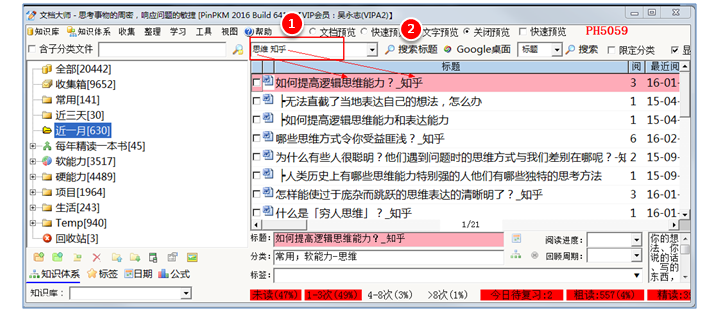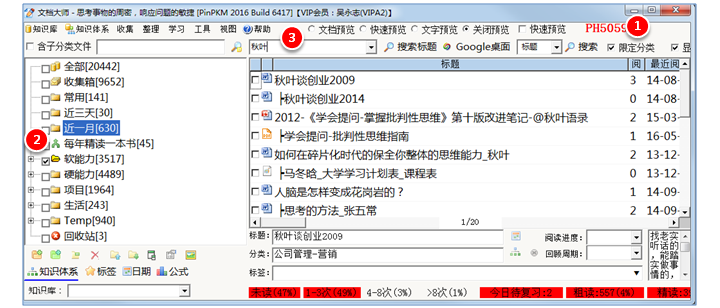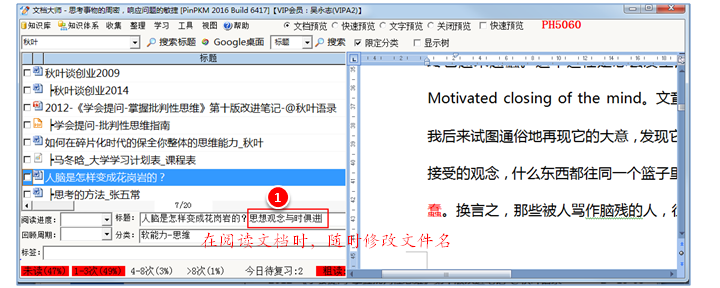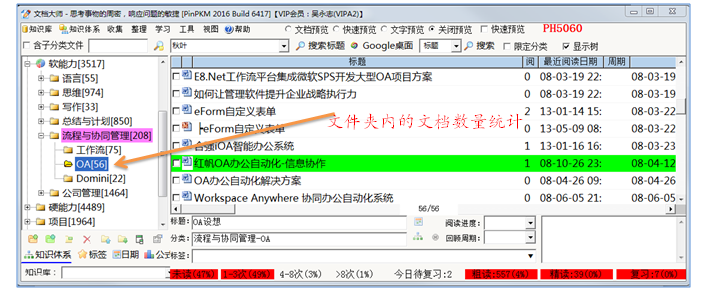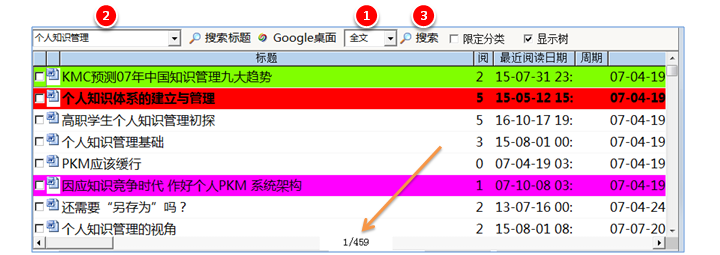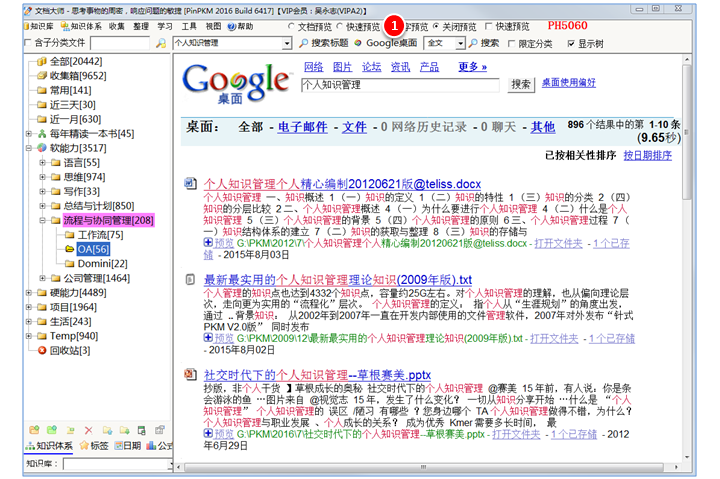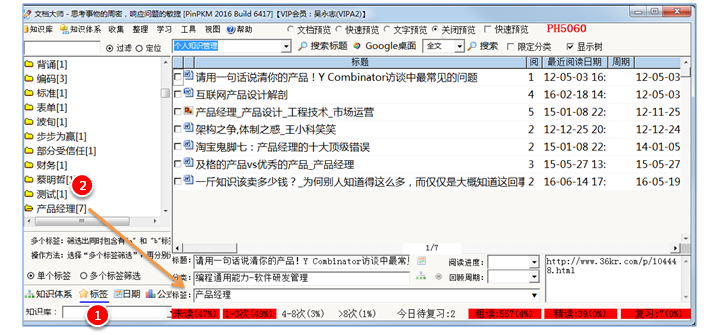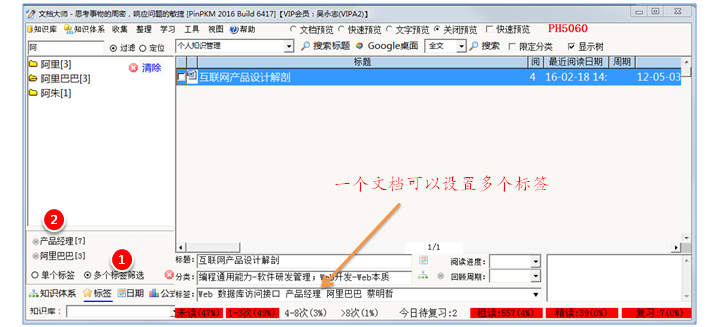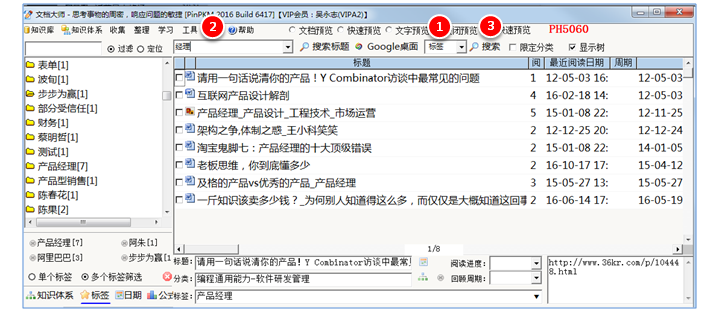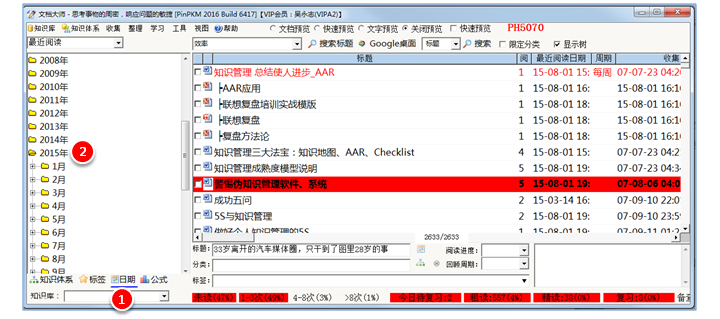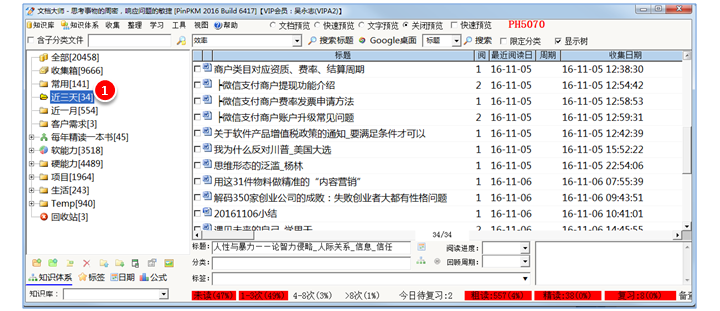六种查找文档的方法及平时要做哪些优化?
能否较快找到文档和我们能回想起的关键字等有关,
也和平时是否根据查找方法特点所作的准备有关。
更多的查找方法,可以更好的利用我们能回想起来的内容,去找到。
是的,有的时连找到都是困难的,这个时候尝试更多的查找手段,是不错的选择。
下面介绍几种常用的查找方法,
及平时我们应该如何根据其特点作些准备,
以便时间久了后,我们还能较快的找到。
常用的查找方法有:
1.按文件名查找
2.按文件夹展开查找
3.按文档的全文查找
4.按标签查找
5.按日期查找
6.按公式查找
下述均以“文档大师”软件为例,其它软件大同小异。
一、按文件名查找
按文件名查找能瞬间显示出结果,
是每一个专业的文档管理软件的标配,
常用几种按文件名查找的方式:
1. 多个关键字的联合查询
2. 指定要查找的一个或多个文件夹
1. 多个关键字的联合查询
两个关键字间用空格区隔,边输入会自动显示出查找结果。
如下图:
2. 指定要查找的一个或多个文件夹
如下图,点一下“限定分类” ,然后在分类树中勾选要查找的分类。
这个方法,在Everything要输入文件夹名称,会比较不方便,
不能像图示用点选的方法。
文件名查找,是我们最常用的方式,
那么优化文件名,当然是我们要随时做的事。
怎样进行文件名命名才较容易养成习惯?
没有必要掌握什么原则,
唯一的要点就是“根据自己的灵感立即改,
而不是等,等一下可能就忘了”。
在文档大师中推荐做法:
a. 在阅读文档时,突然来了灵感,能立即修改文件名
b. 能一步就能快速完成重命名,因为越方便,越容易养成习惯
(快速修改文件名这个习惯可以有!)
如下图,在阅读过程中,
认为文件名加上“思想观念与时俱进”
能更利于自己下次在研究“思想观念”等课题时找,
直接在文件名框中输入一步即可,没有任何多余的操作
(不需要选“重命名”等操作)
二、按文件夹展开查找
统计文件夹内的文件数量、能同时显示子文件夹的文件列表等,
是对按文件夹展示查找方式的增强,提供更多的信息方便快速识别
1. 文件夹内的文件数量
如下图,通过数量可以看出自己关注是否足够等
2.同时显示子文件夹的文件列表
同时显示在一起,方便分析、排查、减少点击次数等
文件夹也是最常用的查找方式,能随时重命名和移动等,自然为日久之后的使用做好埋笔。
进一步了解可以看《文件很多、很杂乱,如何才能管理好?》一文
三、按文档的全文查找
有两种全文查找方式:
1.简单的全文搜索
2.Google桌面搜索
1.简单的全文搜索
输入关键字,能查找Office文档、文本文件、PDF等全文,
显示的结果是文档列表,一般也够用。
如下图,查找出文档内包括有“个人知识管理”关键字的文档有459个
2.Google桌面搜索
查找结果较好,安装有点小麻烦。虽然多年未更新,但仍支持W10等最新的操作系统。
如下图,找到了896个文件。
可以作为分析知识库内文件内容的重要补充手段。
四、标签
标签是对文档加上任意有助于自己查找、聚合等用的关键字。
1. 通过标签列表查看文档
2. 组合多个标签,进行过滤查找
3.查找包含有标签关键字的文档
1. 通过标签列表查看文档
如下图,标签“产品经理”下有7个文档
2. 组合多个标签,进行过滤查找
切换到“多个标签筛选”,点一下“产品经理”,
再通过查找找到“阿里巴巴”点一下,就组合过滤出1个文档。
最多支持4个标签的组合过滤。
3.查找包含有标签关键字的文档
如下图,多个标签中包含有“经理”,则一次将包含这些标签的文档显示出来
五、日期
日期范围,也是人脑较容易回想起的信息,
想不起文件名就可以通过日期范围的文档列表进行排查;
并且,按日期范围显示出文档列表,
也有助于自己的回顾、检讨等。
如下图,点一下2015年,就可以显示出“2015年读过,
但2016年从未再次读过”的的文档列表,
即自2015年读过至今未再读过的文档。
六、公式
1. 特殊分类
2. 自定义公式
1. 特殊分类
显示在“知识体系”树中的公式,
主要有:近三天、近一个月、收集箱等。
我最常用的是近三天,收集后有空就看近三天的是否再次阅读了,
从下图中的“阅”的列,就可以直观看出是否再次阅读了。
2. 自定义公式
显示在“公式”树中的公式。
通过公式,使用文档大师提供的各种属性,
可以针对复习、回顾等问题设置符合个人情况的公式。
如下图,显示的是“近90天收集但阅读次数不足2次”的文档,
这样有利于自己来检讨、克服收藏瘾问题。
多种搜索方法熟练使用后,
遇到需要时就能灵活利用,快速找到文档,
甚至对知识库进行分析、更好对自己的习惯进行检讨等。